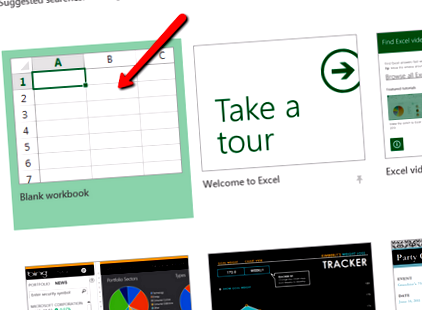Вирішення проблем із експортом CSV
Кроки, якщо MS Excel автоматично переформатує ваші номери відстеження файлів CSV, поштові індекси, номери замовлень або артикули продукту, спричиняючи помилку імпорту CSV у ShipStation.
Найпоширеніша проблема з експортованими файлами CSV пов’язана з тим, як програми електронних таблиць (наприклад, Excel) переформатують дані у файлі CSV.
На даний момент ми не рекомендуємо відкривати експортовані файли CSV із ShipStation у Числа на MacOS. Після відкриття файлу CSV у програмі Numbers можливо, ви не зможете успішно імпортувати його назад у ShipStation. Якщо це сталося, реекспортуйте CSV із ShipStation і відкрийте його в іншій програмі (наприклад, Excel або Google Sheets).
Формат чисел Excel
Файли CSV є ефективним способом зберігання великої кількості інформації, але не включають інформацію про форматування комірок, щоб допомогти програмам електронних таблиць знати, як слід інтерпретувати кожну комірку.
Коли ви відкриваєте файл CSV у програмі Excel або двічі клацаєте файл, щоб відкрити його у програмі Excel, Excel автоматично спробує відформатувати інформацію у файлі на основі вмісту клітинок. Для клітин, які містять лише числові дані, це включає видалення попередніх нулів та перетворення великих чисел у наукові позначення. При роботі з інформацією про доставку та замовлення від ShipStation це може спричинити такі проблеми з даними:
Довгі номери відстеження, номери замовлень або артикули товару змінюються на наукові позначення.
Поштові індекси, номери замовлень або товарні номери з попередніми нулями, коли нулі видалено.
Щоб запобігти виникненню вищезазначених проблем, не відкривайте файли CSV із ShipStation безпосередньо в Excel. Натомість, імпорт файл CSV в Excel, який надасть вам можливість контролювати формат форматування даних.
Імпортуйте файл CSV у Excel
Наступні кроки описують, як імпортувати файл CSV у файл Excel для збереження числових даних у вигляді тексту.
На знімках екрана на цих кроках показано Excel 2013. Якщо у вас попередня версія, екран і процес можуть дещо відрізнятися. Для користувачів Excel 2016 вам потрібно буде відновити майстер імпорту тексту, щоб виконати ці дії.
Якщо у вас виникли проблеми, можливо, вам доведеться зв’язатися зі службою підтримки Microsoft, щоб отримати допомогу щодо усунення несправностей вашої конкретної версії Excel.
Завантажте та збережіть файл CSV із ShipStation. Не відкривайте файл.
Відкрийте Excel і запустіть новий, порожній аркуш.
Клацніть на вкладку Дані.
Виберіть параметр З тексту.
Виберіть потрібний файл CSV.
Це відкриє майстер імпорту, який проведе вас через налаштування імпорту.
Користувачам Excel 2016 потрібно буде відновити майстер імпорту тексту перед тим, як рухатися далі, якщо ви цього ще не зробили.
Переконайтеся, що вибрано Розділено - символи, такі як коми або вкладки, відокремлюють кожне поле, а потім натисніть Далі .
Установіть прапорці табуляції та коми.
Перевірте попередній перегляд даних, щоб переконатися, що ваші дані були розділені правильно.
Знайдіть будь-який стовпець, який містить лише цифри, а потім змініть Формат даних стовпців до тексту .
На знімку екрана нижче ми використовуємо номер відстеження як приклад.
Налаштування прокрутки Mac
Якщо ви використовуєте Mac і не можете прокрутити, щоб знайти стовпці, вам може знадобитися оновити Загальні налаштування для вашого Mac, щоб Показати смугу прокрутки опція встановлена на Завжди .
Натисніть Готово, і ваш файл буде імпортовано з даними у правильному форматі.
Після успішного імпортування даних у Excel ви можете зберегти файл у більш просунутому форматі (наприклад, .xlsx), щоб зберегти форматування комірки, щоб ви могли легше відкривати файл у майбутньому.
Якщо ви знову збережете файл у форматі CSV, вам потрібно буде виконувати описані вище дії кожного разу, коли вам потрібно переглянути файл, щоб переконатися, що числові дані збережені.
- Чому вживання більше авокадо допоможе розщепити жир на животі
- Дві їжі можуть допомогти колишнім курцям; Легені зцілюються - П’ємонтське медичне обслуговування
- Британська теплова хвиля 11 продуктів, які допоможуть вам залишатися холодними The Independent The Independent
- Чому закоханість може схуднути, але також допоможе скинути кілограми - Mirror Online
- Суперпродукти, які допомагають запобігти хворобі Альцгеймера або деменції, що відокремлює міф від факту - Unicity Healthcare